【線上錄播課程】AI 簡報力:用 AI 工具打造高質感簡報(下)
(不限次數學習)
一、高質感簡報的關鍵
高質感簡報的兩層含義是「吸睛」和「易懂」。關鍵在於視覺的一致性,需遵守以下標準:字體(不超過兩種,建議選用具備多種字重的字體如四元黑體)、配色(選 1 至 2 種主色搭配百搭色,通常以企業 Logo 為主色)、固定版型,並選擇適合的設計元件。
二、運用 AI 的思維模式
雖然 AI 提高了生產力,但也可能產生大量「工作廢品」,若內容未經人為判斷處理,反而會降低效率。因此,運用 AI 的思維至關重要。
1.乘客思維(Passenger Mindset)
將 AI 視為駕駛員,全權委託,僅下指令快速得到結果。
2.主人思維(Master Mindset)
人類坐在駕駛座,決定方向,將 AI 作為輔助工具。我們是最終的負責人。
三、高效排版的五步驟
無論是否使用 AI,高效排版的步驟是基礎概念,有助於判斷 AI 產出內容的好壞:
1.找出重點資訊。
2.分出資訊的層級(標題、內文、輔助等,可透過字體大小區分)。
3.梳理資訊的邏輯關系。
4.規劃視覺設計。
5.檢查視覺動線。
四、特定類型頁面的 AI 輔助工具
針對不同類型簡報頁面的 AI 工具和處理方法:
1.處理大段文字頁
使用 ChatGPT 進行篩選、精煉,提煉關鍵字句,區分層級並整理成投影片格式。若文字無法刪減或分頁,建議採用便當排版法(區塊化設計)來維持版面整齊。
2.處理流程圖或圖表
推薦使用 Napkin AI,它能將文字邏輯快速視覺化,並可生成 SVG、PDF 或 PPT 格式供後續編輯。
3.處理人物或人像頁
推薦使用 Google 最新的圖像生成模型 nano banana,可根據單張照片生成專業、風格一致的人像照(如統一服裝或表情),且在調整時能維持人臉的一致性。另外,建議使用 PhotoRoom 快速去除圖片背景。
4.處理截圖/套版頁面
推薦使用 Shots so 線上生成工具。用戶可將網頁或手機 App 截圖快速套用至各種裝置模型或角度中。
5.處理圖片畫質與尺寸
推薦 Freepik,它提供大量素材,並具備 AI 編輯器,可直接調整圖片尺寸、移除背景,甚至將靜態圖轉為動態影片背景。
五、AI 簡報工具
這裡介紹了三個主流 AI 簡報工具:
1.Canva
具備圖片生成與裁切功能,模板豐富。商務場合應避免選用過於活潑或 Q 版的模板。
2.Gamma
排版直覺,能快速自由地變更版面配置,並提供多種建議。但其 AI 圖像生成感較重,可能不適合專業提案簡報。
3.Aippt
模板變化性較多,且支援「大綱編輯模式」(讓內容結構清晰)與 PPT 格式匯出。
解鎖課程>>https://www.digiknow.com.tw/knowledge/263f2050881f4